
| SpaceClaim Online Help |

|
Vul met de tool Vullen het geselecteerde gebied in met het omringende oppervlak of vaste vorm. Met vullen kunnen veel insnijdingen worden “genezen” die in de geometrie zijn aangebracht, zoals afschuiningen en rondingen, subtractieve draaiingen, uitsteeksels, verdiepingen en gebieden die met de tool Combineren
het geselecteerde gebied in met het omringende oppervlak of vaste vorm. Met vullen kunnen veel insnijdingen worden “genezen” die in de geometrie zijn aangebracht, zoals afschuiningen en rondingen, subtractieve draaiingen, uitsteeksels, verdiepingen en gebieden die met de tool Combineren eerder zijn verwijderd. Als u Vullen
eerder zijn verwijderd. Als u Vullen gebruikt om een inzetstuk te vullen, blijft de buiggeometrie, waarop het inzetstuk is gedefinieerd, behouden.
gebruikt om een inzetstuk te vullen, blijft de buiggeometrie, waarop het inzetstuk is gedefinieerd, behouden.
De tool Vullen kan ook worden gebruikt om de oppervlakranden en afdekoppervlakken te vereenvoudigen om vasten vormen te maken. U kunt een combinatie van zijden en randen selecteren om die te vervangen met een enkele nieuwe zijde.
kan ook worden gebruikt om de oppervlakranden en afdekoppervlakken te vereenvoudigen om vasten vormen te maken. U kunt een combinatie van zijden en randen selecteren om die te vervangen met een enkele nieuwe zijde.
U kunt de tool Vullen gebruiken in de schetsmodus om een lus van schetscurves te vullen die bijna gesloten is, maar meerdere kleine ruimten heeft. Als de ruimten te groot zijn, verschijnen er meerdere foutmeldingen die u vertellen waar de ruimten zich bevinden. U kunt dit ook gebruiken om meerdere geschetste curven te aaneen te schakelen.
gebruiken in de schetsmodus om een lus van schetscurves te vullen die bijna gesloten is, maar meerdere kleine ruimten heeft. Als de ruimten te groot zijn, verschijnen er meerdere foutmeldingen die u vertellen waar de ruimten zich bevinden. U kunt dit ook gebruiken om meerdere geschetste curven te aaneen te schakelen.
U kunt de tool Vullen ook gebruiken als u een lay-out bewerkt. De vulfunctionaliteit is handig als u zijden schetst over doorsnedelijnen, maar als u niet wilt dat de doorsnedelijnen de zijden splitsen als u naar 3D overschakelt.
ook gebruiken als u een lay-out bewerkt. De vulfunctionaliteit is handig als u zijden schetst over doorsnedelijnen, maar als u niet wilt dat de doorsnedelijnen de zijden splitsen als u naar 3D overschakelt.
Als u de geometrie van een model wijzigt, bijvoorbeeld, de lengte, hoogte of breedte van het model, dan wordt het vulpatroon van het model automatisch bijgewerkt zodat de nieuwe geometrie van het model correct opnieuw wordt gevuld.
Klik op een van onderstaande links voor gedetailleerde informatie over werken met de vultool:
U kunt ook de toets Wissen gebruiken om zijden op een vaste vorm of oppervlak te vullen.
Selecteer de randen die een oppervlakgebied definiëren of de zijden die een gebied binnen of op een vaste vorm definiëren.
U kunt een object in de boomstructuur selecteren om het te vereenvoudigen.
U kunt zijden selecteren; de tool Vullen zal dan automatisch een patch maken als u ook ten minste één rand selecteert.
zal dan automatisch een patch maken als u ook ten minste één rand selecteert.
Klik op de tool Vullen
![]() of druk op F.
of druk op F.
Selecteer een gesloten of bijna gesloten lus van schetslijnen.
Klik op de tool Vullen
![]() of druk op F.
of druk op F.
Als een ruimte 1,5 maal de lengte van de kleinste rasterruimte op het schetsraster of kleiner, worden de randen verlengd om de ruimte te dichten. Als de ruimte groter is, verschijnt er een melding in de statusbalk en knipperen de eindpunten van de ruimte.
Er wordt overgeschakeld naar de 3D-modus en de gevulde lus wordt een oppervlak.
U kunt de zijde van een vaste vorm selecteren als alleen de rand wordt weergegeven (zoals in een tekenbladweergave) met het scrollwiel. De rand wordt een ietwat dikkere lijn als de zijde wordt gemarkeerd. Als u de lijnen in een lay-out vult, kunt u vervolgens het oppervlak vanuit de lay-out 3D in trekken, terwijl u na deze handeling in de modus Lay-out bewerken blijft.
bewerken blijft.
U kunt lijnen en randen vullen ongeacht of de geschetste lijnen die u wilt vullen in hetzelfde vlak als de randen waren geschetst. (Als de lijnen zijn opgedrukt op een zijd en randen worden, dan worden deze gewist als die randen worden gevuld.)

|
Klik in de schetsmodus op de tool Vullen om eventuele gesloten of bijna gesloten lussen te vullen en over te schakelen naar 3D-modus. om eventuele gesloten of bijna gesloten lussen te vullen en over te schakelen naar 3D-modus. |
Binnen de tool Vullen zijn verschillende toolguides beschikbaar waarmee u het gedrag van de tool Vullen
zijn verschillende toolguides beschikbaar waarmee u het gedrag van de tool Vullen kunt specificeren.
kunt specificeren.
|
|
De toolguide Selecteren is standaard actief. Als deze toolguide actief is, kunt u randen en zijden selecteren die u wilt vullen. U kunt klikken op een randlus of door middel van vakselectie meerdere objecten selecteren. |
|
|
Met de toolguide Geleidingscurves selecteren kunt u een geleidingscurve selecteren. |
|
|
De toolguide Voltooien genereert de gevulde zijde. |
De volgende opties zijn beschikbaar in deelvenster Opties:
De aanraking van aangrenzende zijden wordt genegeerd tenzij u Alt ingedrukt houdt of klikt op de toolguide Geleidingscurves selecteren en ze selecteert.
Afwijking weergeven: Er wordt een afwijkingsanalyse weergegeven van het oppervlak of de zijde die u met de optie Patch blend hebt gemaakt. De nieuwe zijde wordt tijdelijk gekleurd om de afstand van de punten op het oppervlak van de nieuwe zijde tot de zijden van waaruit deze was gemaakt aan te geven. Wijzig met de kleur- en schaalregelaars de weergave van de analyse.
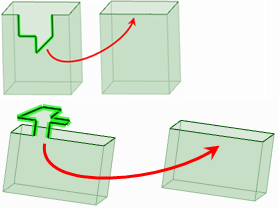
Randen vereenvoudigen

Randen bij meerdere zijden vereenvoudigen
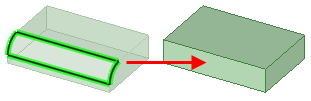
Vullen met rechte en gebogen randen
met rechte en gebogen randen
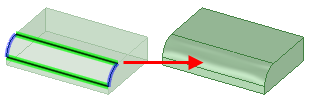
Vullen met gebogen randen als geleidingen
met gebogen randen als geleidingen
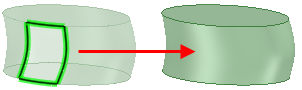
Een oppervlak afdekken
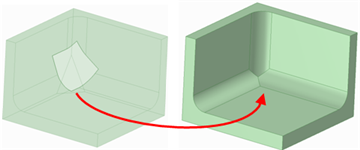
Een oppervlak die meerdere randen snijdt, afdekken
|
|
|
|
Interne randen selecteren om deze na het vullen te behouden. |
Lijnen selecteren om een zijde te vereenvoudigen door te vullen Interne randen worden verwijderd. |
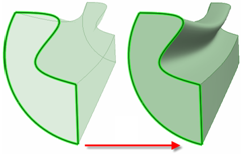
Randen vullen om een vaste vorm te vormen.
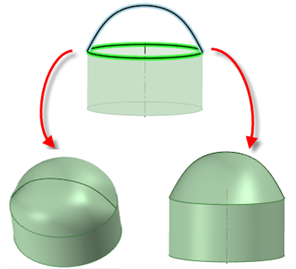
Patch blend met en zonder tangentiële uitbreiding. De optie Tangentiële uitbreiding wordt geselecteerd aan de linkerkant en niet aan de rechterkant.
wordt geselecteerd aan de linkerkant en niet aan de rechterkant.
© Copyright 2015 SpaceClaim Corporation. Alle rechten voorbehouden.